Sisukord
Selles artiklis ma näitan, kuidas taastada oma Windows Server 2016, 2012 või 2012R2, eelmisest süsteemipildi varukoopiast, mis on loodud Windows Serveri varundamise funktsiooni abil, kui Windows ei käivitu normaalselt.
Selles artiklis selgitatakse, kuidas taastada Server 2016/2012/2012R2, Windows Recovery Environment'ist, kasutades Windows Server Backup Image'i, kui Sinu server ei saanud käivituda või kui peamine kõvaketas on rikutud ja Sa pead taastama kõik uuele kõvakettale.
Seotud artiklid:
- Kuidas luua süsteemi taastamispunktid Server 2016/2012 serveril, kasutades Windows Server Backup.Kuidas taastada Server 2016 või 2012 eelmises süsteemi olekus, kui Windows saab normaalselt käivituda (Online meetod)
Kuidas taastada Windows Server 2016/2012/2012/2012R2 süsteemi kujutise varukoopiast, kui Windows ei saanud käivitada.
Ainus viis oma serveri taastamiseks, kui masin ei käivitu, on kasutada Windows Recovery Environment (WinRE) süsteemipildi taastamise võimalust. Selleks, et taastada oma server WinRE-st, on vaja järgmist:
Nõuded:
1. Windows Serveri paigalduskandja (USB või DVD).
2. Eelmine System Image'i varukoopia, mis on tehtud Windows Server Backup rakendusega.
Taastada oma Server 2016, 2012 või 2012R2, WinRE-st:
1. Käivitage oma server Windows Serveri paigalduskandjalt.
2. Klõpsake Järgmine esimesel ekraanil.

3. Seejärel klõpsake Arvuti parandamine .
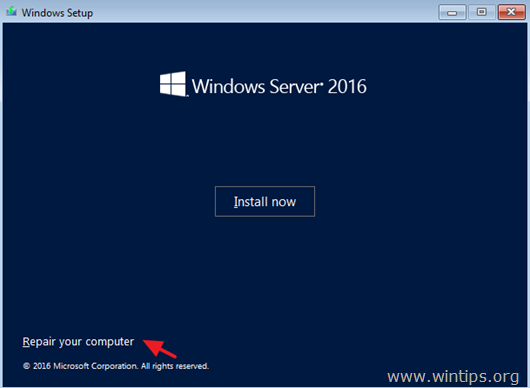
4. Ekraanil "Vali valik" klõpsake Vigade kõrvaldamine .
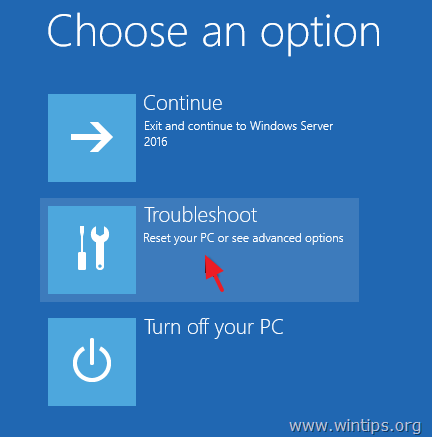
5. Klõpsake jaotises 'Täpsemad valikud' nuppu Süsteemi kujutise taastamine .
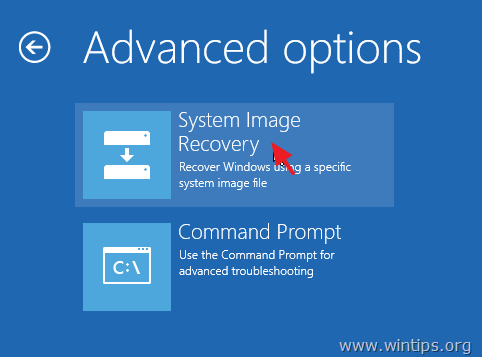
6. Järgmisel ekraanil valige Windows Server 2016 .
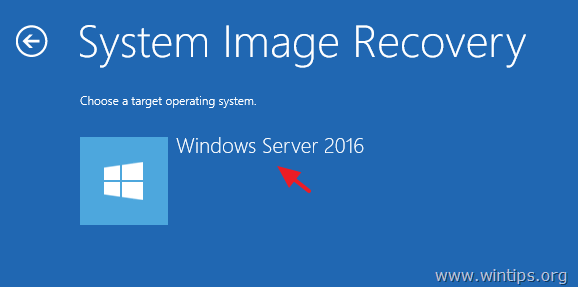
7. Ekraanil "Select a System Image Backup" saate kasutada serveri taastamiseks viimast olemasolevat süsteemi kujutist* või klõpsata valikul "Select a System Image", et valida teine süsteemi kujutis. Seejärel klõpsake nuppu "Select a System Image". Järgmine jätkata.
Märkus: Eelistage alati taastada oma server kõige uuema süsteemipildiga, et taastada kõik hiljuti tehtud muudatused serveris (poliitikad, võrguosakud jne). Pidage meeles, et kõik muudatused, mis on tehtud serveris pärast süsteemipildi varundamise kuupäeva, tuleb uuesti rakendada.
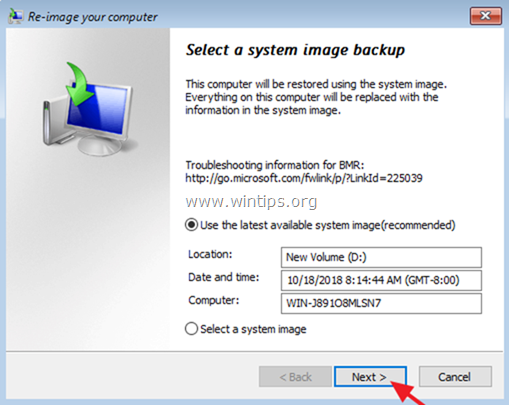
8. Ekraanil "Vali täiendavad taastamisvõimalused" klõpsake nuppu Järgmine kui teil ei ole probleeme ketta formaadiga või partitsioonidega, või valige valik "Format and repartition disks "*, et kustutada kõik olemasolevad partitsioonid ja vormindada kõik arvutis olevad kettad ümber, et need vastaksid süsteemi kujutise paigutusele *.
Näiteks kasutage valikut "Format and repartition disks" ainult siis, kui olete oma serveris kõvaketta välja vahetanud (nt pärast kõvaketta riistvarariket soovite taastada oma serveri uuele kõvakettale).
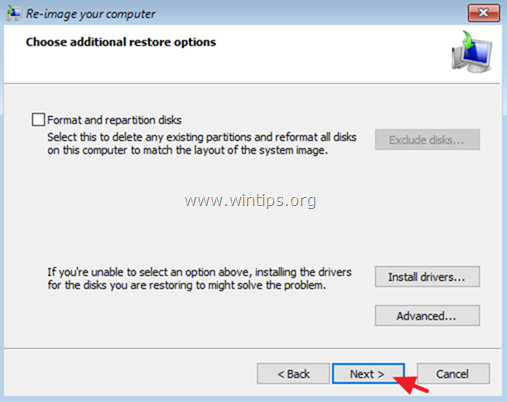
9. Vaadake oma seaded üle ja klõpsake Lõpeta jätkata.
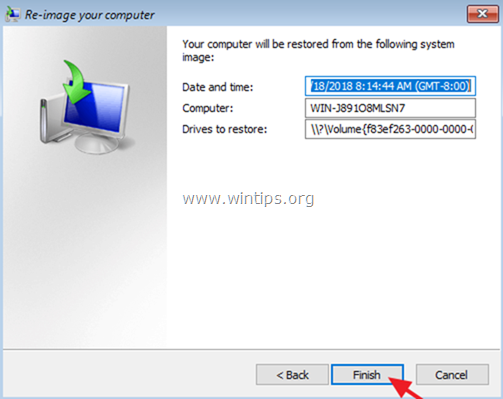
10. Lõpuks klõpsake Jah taastada oma server valitud kuupäeval/kellaaegadel.
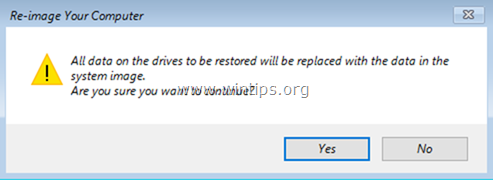
11. Pärast taastamist eemaldage Windows Server 2016 paigalduskandja ja käivitage server uuesti.
See on kõik! Andke mulle teada, kas see juhend on teid aidanud, jättes oma kogemuse kohta kommentaari. Palun meeldige ja jagage seda juhendit, et aidata teisi.

Andy Davis
Süsteemiadministraatori ajaveeb Windowsi kohta





